手机wps怎么分文件,手机wps作为一款常用的办公软件,为我们的移动办公提供了极大的便利,随着我们手机上的文件越来越多,如何高效地对文件进行分类和管理成为了一个亟待解决的问题。幸运的是手机端WPS提供了分文件和共享文件夹的功能,帮助我们更好地整理和分享文件。在这篇文章中我们将介绍手机wps如何分文件和共享文件夹,并探讨如何最大程度地利用这些功能提升我们的办公效率。
手机端WPS如何共享文件夹
具体步骤:
1.点击手机屏幕上的WPS Office;
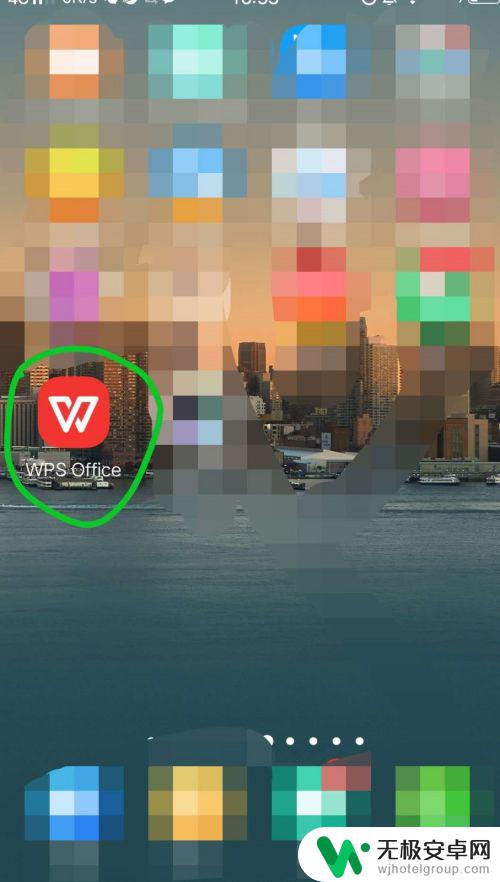
2.进入首页后,点击【云文档】;
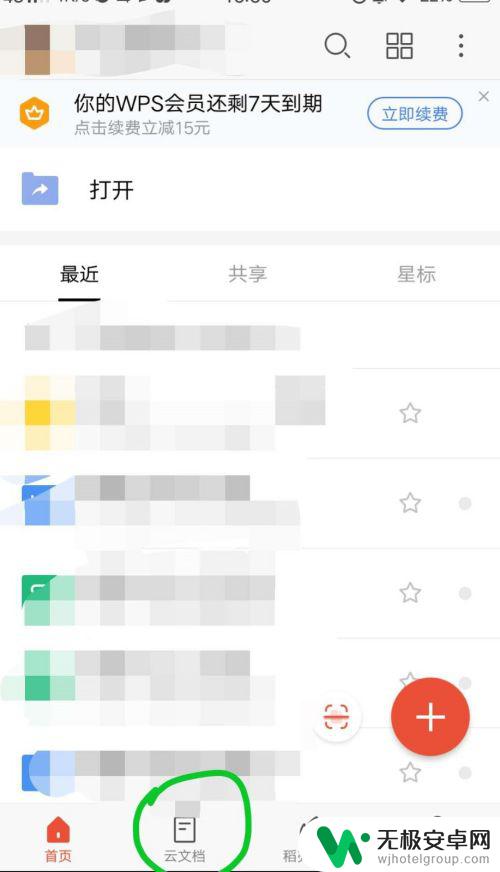
3.然后点击【新建文件夹】;
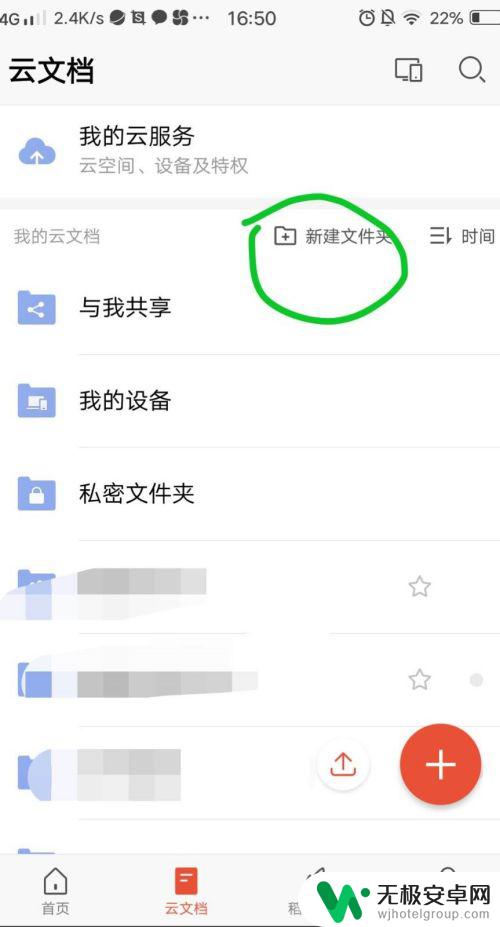
4.为新文件夹命名后,点击【确定】;

5.然后长按该文件夹几秒钟,之后出现下图所示。接着点击【共享】;
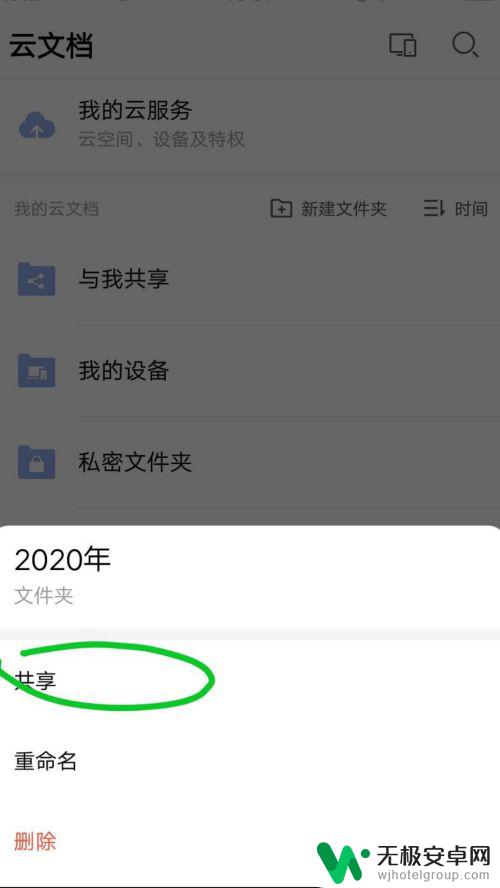
6.最后可以选择适合的方式分享给使用该文件夹的好友。
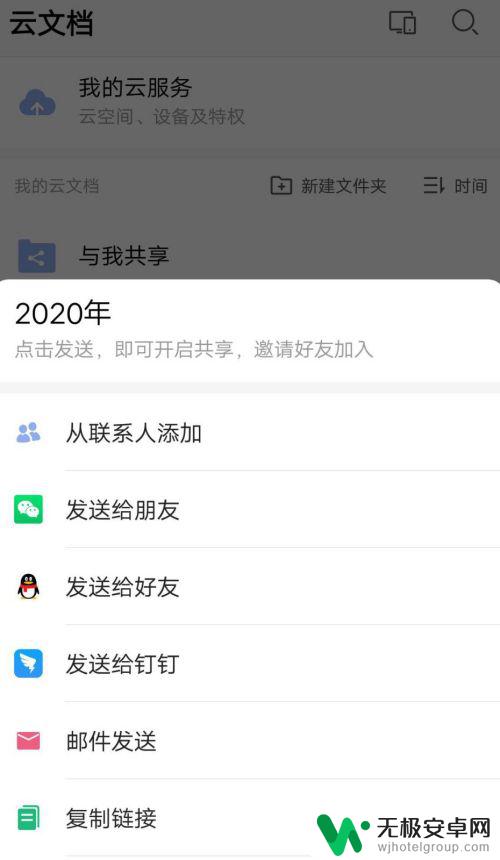
以上就是手机wps如何分文件的全部内容,碰到同样情况的朋友们赶紧参照小编的方法来处理吧,希望能够对大家有所帮助。











